曾经一个诺基亚插个8GB的内存卡,都觉得空间贼大用不完,但现在用着128GB的手机却总是出现内存已满的尴尬;将自己的数字资产转移到云盘渐渐成了近年来的一种趋势,但如今这种趋势显然因云盘的各种弊端而停滞,如云盘不稳定,常出现服务商倒闭,资料一夜全无;如云盘上传下载速度限制,不开会员每分每秒都是生不如死;且云盘的私密性极差等等。

如今搭建高私密性、稳定性、无速度限制的私有云盘才是大势所趋,NAS才是解决存储难题的终极武器,二号本人早就有了搭建自己私有云盘的打算,大致了解了一下,主流的一些NAS产品,比如台湾品牌群晖的DS418play、威联通TS-428等,我本来是打算买群晖的DS418play这款产品,但很多朋友给我推荐:“最近很火的一个国产品牌铁马威,性价比超高!”我到某宝只看了一眼价格就下单了。

买回来还真没让我失望,在核心配置上铁马威F4-221配备了Intel CeleronJ3355双核2.0GHz CPU,2GB DDR3内存最高可拓展至10GB,4个硬盘插槽、单一硬盘最高支持14TB、还有2个千兆网络接口及USB高速端口和HDMI高清接口,最重要的是价格还不到1900元;配置还比同级别群晖DS418play更加丰富、实在,而且价格还不到其一半,剩下的钱买排骨吃一年都吃不完,这性价比还是挺香的。

为了彻底的让自己彻底摆脱存储容量的烦恼,一狠心就买了两块希捷的酷狼系列硬盘,这个系列对NAS兼容性很好,不过价格稍微贵点。不过好马配好鞍,对于自己的数字资产还是得用可靠的产品还存储。

外观设计
对于铁马威这款F4-221这款产品除了在价格上我十分满意外,在外观设计上我觉得也很符合我的口味。首先看看正面定妆照,一体成型的铝制磨砂处理机箱、耐磨耐刮、没有占满指纹的烦恼;倒角圆润、正面线条却不失硬朗、风格简约耐看;中间四个抽屉式的硬盘盒横向排开,分布均匀、对称和谐。

在铁马威F4-221铝塑机身正面左侧是状态面板,硬盘状态、网络状态、电源状态指示灯以及电源开关键,一目了然,简单易懂;右侧是一些常见的盘符标识,懂行的大佬可以在留言区给我科普一下这几个标识都是什么意思。

铁马威F4-221的背后是两个并排的静音散热风扇,会根据箱内的实时温度进行PID调节,用于给内置高速运转的硬盘进行散热,所以有时候会听到风扇转动的速度加快,时而又减慢;加之本身铝制外壳除了坚固耐用外,还有良好的散热性能,所以就算插满四颗硬盘同时高速工作也基本不用担心散热的问题。

插入两块硬盘同时工作的情况下,正常工作的噪音大概只有30多分贝,几乎和环境的背景噪声相当,几乎可以忽略,除了偶尔硬盘工作会产生一点噪音,基本上只能听见散热风扇转动的声音,算是非常安静的。

铁马威F4-221风扇的右侧是,前面提到过的核心配置接口,从上往下依次是HDMI高清数据接口,双USB热插拔接口,两个千兆的网口以及最底部的12V的直流电源接口;值得一提的是,铁马威F4-221和铁马威F4-421外观采用的是几乎完全相同的设计,从这里两个被封起来的网口就能看出来。这些网口都是能够并行工作的,这每条网络线路除了在进行多种文件访问与共享时,能够提供高达100MB/S的传输速度外,还有一个重要的作用就是确保网络的稳定连接,不会因为其中一条线路的损坏,出现网络无法访问的现象。

掀开铁马威F4-221的底座可以明显的看到网状的散热孔,材质和机身也有明显的不同,四角用橡胶垫进行了太高,避免底部和桌面进行接触,起到充分散热的作用;从这些地方看得出来,这款产品的设计是非常注重散热的。

铁马威F4-221兼容3.5寸和2.5寸的SATA硬盘以及2.5寸的SSD等各种类型的硬盘,附件中也标配了,这两种尺寸硬盘的专用固定螺丝,还比较贴心的配了一把梅花螺丝刀用来安装固定硬盘。

整个安装过程也是比较简单,直接在硬盘抽屉盒里面对准螺丝孔,固定住即可,通过机箱内置的抽屉滑轨,轻松推进去再卡紧卡扣就算完成了安装。

完成了硬件的安装配置,下面就是要进行组网配置了,组网的第一步当然是使用随机赠送的超六类千兆网线将铁威马F4-221与家里的网络进行连接;并通电开机,待指示灯都全部变成绿色闪烁或者常亮,说明一切正常。

软件配置
不过要想完成NAS私人云盘的部署,还需要用到铁马威为NAS云存储方案定制开发的TNAS桌面客户端和网页端的TOS操作系统,听起来挺复杂的,不过用起来倒是很简单。
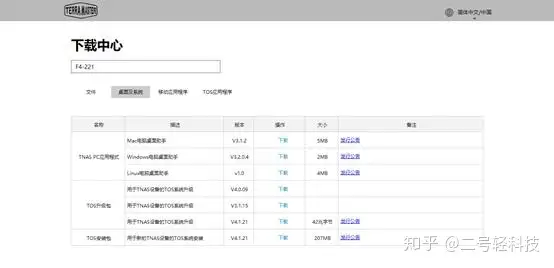
到铁威马的官方网站选择自己的NAS型号,下载对应的TNS桌面客户端,目前铁马威F4-221的windows和mac桌面端都更行到了V3.0以上版本,由于linux系统用户比较少所以还在V1.0版本,软件也不大,安装好后就可以进行配置了。
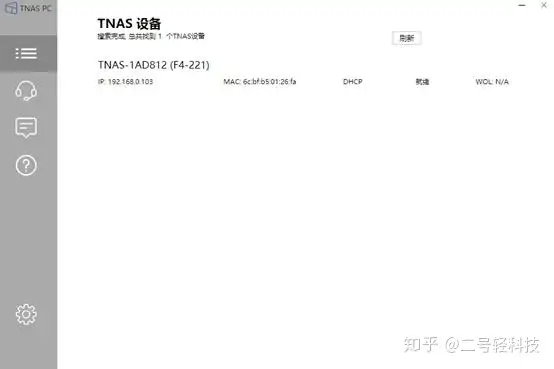
通过这个TNAS的桌面客户端,可以对我们局域网内的铁马威NAS设备进行自动搜索,以及管理;特别注意配置的时候,电脑和设备必须保持在同一个局域网中,最简单的办法就是把铁马威的网线插到路由器上。
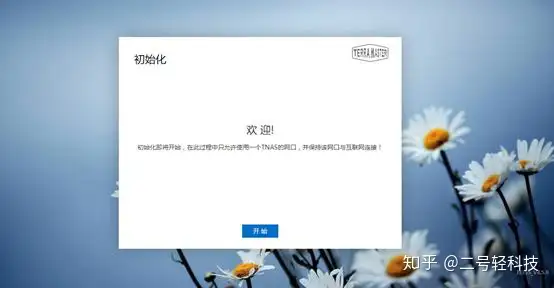
初次配置铁马威F4-221,TOS会自动对其进行初始化操作,彻底删除硬盘上的数据,如果是用自己的老硬盘,在开始之前最好是先备份一下自己的数据,以免造成损失。在TNAS客户端的设备列表中直接点击登陆,就会自动进行网页端的TOS系统跳转,出现上图的界面,这里我是按照官方的推荐设置进行初始化操作,比较省事快速;具体过程就不多说,可以看下面的截图:
硬盘体检
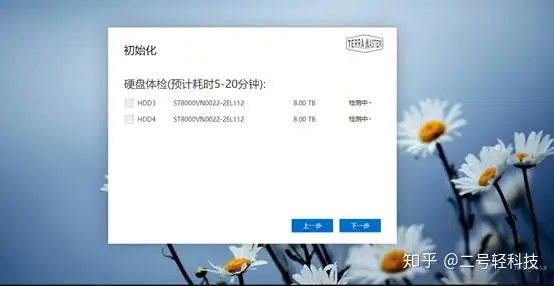
初始化
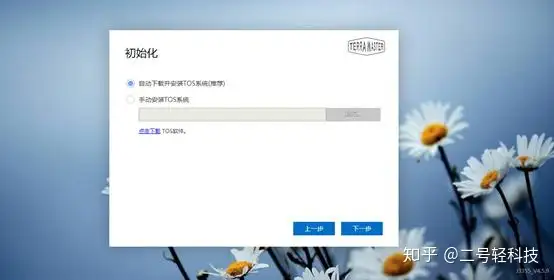
安装TOS
 ” data-caption=”” data-size=”normal” data-rawwidth=”554″ data-rawheight=”278″ class=”origin_image zh-lightbox-thumb lazy” width=”554″ data-original=”https://pic3.zhimg.com/v2-95152e7a267720226a7b5c3a2dbac512_r.jpg” data-actualsrc=”https://pic3.zhimg.com/v2-95152e7a267720226a7b5c3a2dbac512_b.jpg” data-original-token=”v2-1bbc2f1502000b0a6ba74083ac755fe7″>
” data-caption=”” data-size=”normal” data-rawwidth=”554″ data-rawheight=”278″ class=”origin_image zh-lightbox-thumb lazy” width=”554″ data-original=”https://pic3.zhimg.com/v2-95152e7a267720226a7b5c3a2dbac512_r.jpg” data-actualsrc=”https://pic3.zhimg.com/v2-95152e7a267720226a7b5c3a2dbac512_b.jpg” data-original-token=”v2-1bbc2f1502000b0a6ba74083ac755fe7″>登陆TOS管理系统
 ” data-caption=”” data-size=”normal” data-rawwidth=”554″ data-rawheight=”269″ class=”origin_image zh-lightbox-thumb lazy” width=”554″ data-original=”https://pic3.zhimg.com/v2-183300a3f5991eebcde7d63d5a666daa_r.jpg” data-actualsrc=”https://pic3.zhimg.com/v2-183300a3f5991eebcde7d63d5a666daa_b.jpg” data-original-token=”v2-8e9439febc263eb2748a8f84fe2f8646″>
” data-caption=”” data-size=”normal” data-rawwidth=”554″ data-rawheight=”269″ class=”origin_image zh-lightbox-thumb lazy” width=”554″ data-original=”https://pic3.zhimg.com/v2-183300a3f5991eebcde7d63d5a666daa_r.jpg” data-actualsrc=”https://pic3.zhimg.com/v2-183300a3f5991eebcde7d63d5a666daa_b.jpg” data-original-token=”v2-8e9439febc263eb2748a8f84fe2f8646″>功能体验
铁马威F4-221作为NAS私有云存储器,最重要的当然就是这个文件管理功能,其采用的是集中式存储模式,通过TOS中这个文件管理程序,单击或者右键可以轻松的实现对NAS硬盘中的文件进行访问和管理,针对文件夹进行权限设置,操作逻辑基本上和PC系统一致;对于在百度云盘上能够实现的操作,在TOS的文件管理功能里面都能够实现,比如创建分享链接、压缩文件大小等等。
 ” data-caption=”” data-size=”normal” data-rawwidth=”554″ data-rawheight=”357″ class=”origin_image zh-lightbox-thumb lazy” width=”554″ data-original=”https://pic3.zhimg.com/v2-466147532b507f5e135b1c928b0b3826_r.jpg” data-actualsrc=”https://pic3.zhimg.com/v2-466147532b507f5e135b1c928b0b3826_b.jpg” data-original-token=”v2-7db7199500ada76507ed4033b8036521″>
” data-caption=”” data-size=”normal” data-rawwidth=”554″ data-rawheight=”357″ class=”origin_image zh-lightbox-thumb lazy” width=”554″ data-original=”https://pic3.zhimg.com/v2-466147532b507f5e135b1c928b0b3826_r.jpg” data-actualsrc=”https://pic3.zhimg.com/v2-466147532b507f5e135b1c928b0b3826_b.jpg” data-original-token=”v2-7db7199500ada76507ed4033b8036521″>当然web界面的TOS系统可以用来进行文件管理,但数据传输还是没有SMB和AFP文件服务稳定,所以系统也会推荐进行在PC系统的文件夹下进行数据读取和访问。在文件夹中直接输入NAS云盘的IP地址,几乎是秒连接,就像打开自己电脑中的硬盘一样快速,输入之前设置的账号密码,就可以对NAS文件夹进行访问。这对于异地办公或者提取、存储文件尤为方便,只要家里的铁马威F4-221连着家里的网,无论自己身处何方也能快速的进行文件下载上传。
 ” data-caption=”” data-size=”normal” data-rawwidth=”554″ data-rawheight=”554″ class=”origin_image zh-lightbox-thumb lazy” width=”554″ data-original=”https://pic3.zhimg.com/v2-f15db2f0a32583716edbc6c04b78c062_r.jpg” data-actualsrc=”https://pic3.zhimg.com/v2-f15db2f0a32583716edbc6c04b78c062_b.jpg” data-original-token=”v2-ff06409dc19932b0d3712749bd12a688″>
” data-caption=”” data-size=”normal” data-rawwidth=”554″ data-rawheight=”554″ class=”origin_image zh-lightbox-thumb lazy” width=”554″ data-original=”https://pic3.zhimg.com/v2-f15db2f0a32583716edbc6c04b78c062_r.jpg” data-actualsrc=”https://pic3.zhimg.com/v2-f15db2f0a32583716edbc6c04b78c062_b.jpg” data-original-token=”v2-ff06409dc19932b0d3712749bd12a688″> ” data-caption=”” data-size=”normal” data-rawwidth=”554″ data-rawheight=”229″ class=”origin_image zh-lightbox-thumb lazy” width=”554″ data-original=”https://pic1.zhimg.com/v2-d5f117ec3ab27a72abc809c5d8157ffc_r.jpg” data-actualsrc=”https://pic1.zhimg.com/v2-d5f117ec3ab27a72abc809c5d8157ffc_b.jpg” data-original-token=”v2-d1b41f7d47a17a892fafacb2169c3f97″>
” data-caption=”” data-size=”normal” data-rawwidth=”554″ data-rawheight=”229″ class=”origin_image zh-lightbox-thumb lazy” width=”554″ data-original=”https://pic1.zhimg.com/v2-d5f117ec3ab27a72abc809c5d8157ffc_r.jpg” data-actualsrc=”https://pic1.zhimg.com/v2-d5f117ec3ab27a72abc809c5d8157ffc_b.jpg” data-original-token=”v2-d1b41f7d47a17a892fafacb2169c3f97″>文件管理、存储是NAS云盘最重要的功能,不过在与之相关的功能开发上铁马威F4-221也没有让我失望,最让我惊讶的是它竟然还内置了一个应用商店,里面的插件数量多达几十个,我大致看了一下,涵盖了普通用户到技术大神对于NAS应用的不同层次的需求,不同行业的应用程序也能在里面找到。
 ” data-caption=”” data-size=”normal” data-rawwidth=”554″ data-rawheight=”269″ class=”origin_image zh-lightbox-thumb lazy” width=”554″ data-original=”https://pic3.zhimg.com/v2-f7a68e746baf4dde6c6c9f5d2080f712_r.jpg” data-actualsrc=”https://pic3.zhimg.com/v2-f7a68e746baf4dde6c6c9f5d2080f712_b.jpg” data-original-token=”v2-78387cd0ee1532ba421706418ee7a24f”>
” data-caption=”” data-size=”normal” data-rawwidth=”554″ data-rawheight=”269″ class=”origin_image zh-lightbox-thumb lazy” width=”554″ data-original=”https://pic3.zhimg.com/v2-f7a68e746baf4dde6c6c9f5d2080f712_r.jpg” data-actualsrc=”https://pic3.zhimg.com/v2-f7a68e746baf4dde6c6c9f5d2080f712_b.jpg” data-original-token=”v2-78387cd0ee1532ba421706418ee7a24f”>简单的设置一下,同步的文件夹,和同步的方式:从百度云同步到NAS还是由NAS同步到百度云即可,在同步开启的情况下,NAS会定时的进行扫描文件夹,一旦有新的内容,它就会自动的进行同步;我觉得我可以放心的说,我不再需要百度云盘了,拜拜。
 ” data-caption=”” data-size=”normal” data-rawwidth=”554″ data-rawheight=”269″ class=”origin_image zh-lightbox-thumb lazy” width=”554″ data-original=”https://pic1.zhimg.com/v2-65a5b39c61100c160066b4d96b2afd98_r.jpg” data-actualsrc=”https://pic1.zhimg.com/v2-65a5b39c61100c160066b4d96b2afd98_b.jpg” data-original-token=”v2-c3bea50edb8b21aa790c571abada6cfb”>
” data-caption=”” data-size=”normal” data-rawwidth=”554″ data-rawheight=”269″ class=”origin_image zh-lightbox-thumb lazy” width=”554″ data-original=”https://pic1.zhimg.com/v2-65a5b39c61100c160066b4d96b2afd98_r.jpg” data-actualsrc=”https://pic1.zhimg.com/v2-65a5b39c61100c160066b4d96b2afd98_b.jpg” data-original-token=”v2-c3bea50edb8b21aa790c571abada6cfb”>铁马威F4-221还内置了控制面板,不管是在手机客户端还是TOS中,都有这个功能,通过控制面板可以实现访问权限、网络服务、存储管理、通用设置、系统状态等功能设定,从而对NAS进行一个全方位的管理。
 ” data-caption=”” data-size=”normal” data-rawwidth=”554″ data-rawheight=”554″ class=”origin_image zh-lightbox-thumb lazy” width=”554″ data-original=”https://pic1.zhimg.com/v2-a38bdb40cca4cccedabfaa051e4a0350_r.jpg” data-actualsrc=”https://pic1.zhimg.com/v2-a38bdb40cca4cccedabfaa051e4a0350_b.jpg” data-original-token=”v2-85cb41f90317ce238fdd9399c831c0bc”>
” data-caption=”” data-size=”normal” data-rawwidth=”554″ data-rawheight=”554″ class=”origin_image zh-lightbox-thumb lazy” width=”554″ data-original=”https://pic1.zhimg.com/v2-a38bdb40cca4cccedabfaa051e4a0350_r.jpg” data-actualsrc=”https://pic1.zhimg.com/v2-a38bdb40cca4cccedabfaa051e4a0350_b.jpg” data-original-token=”v2-85cb41f90317ce238fdd9399c831c0bc”>最后再偷偷给大家透露一下,TOS应用商店中的Transmission和Aira2可以支持磁力链接以及种子文件的下载,随时随地都能将网上的海量影视内容装进自己的硬盘,无需再用电脑进行转存,对于影视爱好者朋友们来说这两个插件绝对是够本了。
 ” data-caption=”” data-size=”normal” data-rawwidth=”554″ data-rawheight=”270″ class=”origin_image zh-lightbox-thumb lazy” width=”554″ data-original=”https://pic4.zhimg.com/v2-c69b6e40c62313d918d5d340bbbf82db_r.jpg” data-actualsrc=”https://pic4.zhimg.com/v2-c69b6e40c62313d918d5d340bbbf82db_b.jpg” data-original-token=”v2-ee407416ee35b4a408486e4ee791075c”>
” data-caption=”” data-size=”normal” data-rawwidth=”554″ data-rawheight=”270″ class=”origin_image zh-lightbox-thumb lazy” width=”554″ data-original=”https://pic4.zhimg.com/v2-c69b6e40c62313d918d5d340bbbf82db_r.jpg” data-actualsrc=”https://pic4.zhimg.com/v2-c69b6e40c62313d918d5d340bbbf82db_b.jpg” data-original-token=”v2-ee407416ee35b4a408486e4ee791075c”>总结
最后总结一下铁马威F4-221这款NAS私人云存储器,第一,价格便宜,相对于其他同样配置的产品,这一点尤为让我心动;第二,核心配置强大,这样的配置对于个人来说完全够用甚至还有一些多余,这可以是一款用作企业的云存储产品;第三,上手简单,插件丰富,通过自研的TOS系统,能够满足不同用户群体对于NAS云存储的需求,有的放矢、覆盖全面。总的来说,这款产品可以作为解决NAS云存储的首选方案,性价比却是比较高!
相关文章
